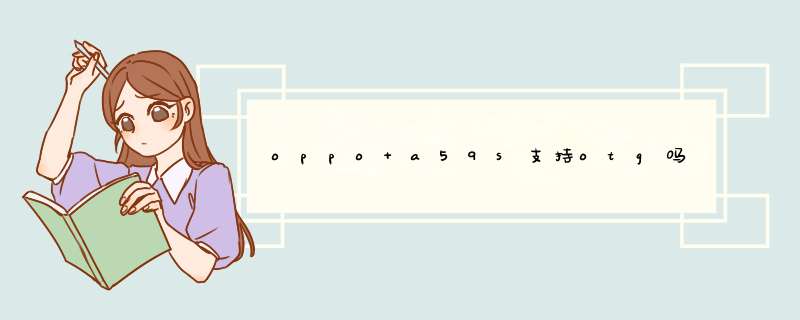
OPPO A59S支持OTG功能,需要购买OTG转接线配合使用。并且需要先在设置~其它设置~打开OTG连接,使用OTG连接优盘手机自动识别。
扩展资料OPPO A59s是oppo推出的一款手机,外形观设计基本上与OPPO A59一样,拥有全金属机身,三段式金属机身设计,25D弧度屏幕+前置指纹识别Home键。
OPPO A59s采用实体按键+虚拟按键的操控方式,屏幕为55英寸,机身厚度有738mm,重量为160g。
前置镜头由800W像素提升到1600W像素,后置镜头依然是1300W像素。
OPPO A59s拥有一颗前置1600万像素的摄像头,14微米的大像素,OPPO A59s搭配美颜40,用户可以自行调节美颜的级别,根据不同的需求和场景来完成自拍。
OPPO A59s后置摄像头1300万主流像素,采用高感光堆栈式传感器,可以获取更多的进光量;OPPO A59s还支持PDAF相位对焦技术,拍照时对焦速度快,搭配超清画质的功能,可以拍出5000万像素的照片,内置的滤镜模式、双重曝光、gif动画等功能。
参考资料:
在桌面上找到”设置“选项;
打开设置后找到”其他设置“的选项;
打开其他设置后,找到”OTG“连接;
打开OTG或者连接U盘后,即可打开外接优盘。
OTG连接的功能介绍
OTG是On-The-Go的缩写,是一种USB传输技术,2001年12月18日由USB Implementers Forum公布,主要应用于各种不同的设备或移动设备间的联接,进行数据交换。
通过OTG连接线,可以让手机(需要手机支持OTG功能)直接访问U盘或数码相机等设备中的文件,还可以连接到键盘、鼠标等外接设备。
1、OTG开关设置:
ColorOS 12及以上版本:「设置 > 系统设置 > (便捷工具) > OTG链接」,打开或关闭OTG功能。
ColorOS 30-113版本:进入「设置 > 其他设置 > OTG连接」,打开或关闭OTG功能。
2、OTG连接U盘后使用手机查看U盘路径:
OTG连接U盘之后,可以进入手机「“文件管理”APP > 存储」里面查看U盘内容,显示磁盘名称为:Udiska。
3、OTG功能介绍及使用
(1)原装OTG连接线功能
a自由操作,无需电脑,端对端直接拷贝和共享资源。
b可接U盘/读卡器/无线键盘鼠标/平板等设备。
c直接用于支持OTG功能的手机连接U盘、读卡器、数码相机等外部设备进行数据传输、输入操作功能。
对于OTG,就是脱离PC(电脑)的情况下,应用于各种不同的设备或移动设备间的联接,进行数据交换。
(2)实现原理
OTG既可以作为主机,也可以作为外设。OTG线连接设备时,mini-A插头中的ID引脚接地,mini-B插头中的ID引脚浮空。当支持OTG功能的手机检测到插入的OTG设备接地的ID引脚时,表示默认的是A设备(主机),而检测到ID引脚浮着的设备则认为是B设备(外设)。
(3)连接方法
将Micro USB端口连接手机,再将USB端口连接相应外接设备。
(4)通过OTG连接存储设备
通过OTG连接存储设备(例如手机、U盘等)上之后,手机会提示USB存储已连接,同时屏幕状态栏会显示USB图标,进入文件管理可以查看到连接的磁盘UDiskA。
可进行文件的移动、复制、删除:在文件管理里面,长按UDiskA磁盘(或手机存储)里面的文件(或文件夹),可以移动(或复制)到手机存储(或UDiskA磁盘)。同时在设置--存储中可以查看USB存储器的总容量及可用空间。
(5)通过OTG连接鼠标
USB接口的鼠标通过OTG线连接到手机上之后,手机屏幕会显示小箭头图标,顶部状态栏会显示鼠标图标。将鼠标指示箭头拖动到屏幕顶部,按住鼠标左键或右键(连接OTG之后,鼠标的左、右键功能是一样的),可以下拉状态栏。
拖动鼠标滚轮,可以切换不同的页面。单击程序图标,可以将程序打开。但是需要通过手机的返回键(或程序本身的返回选项)退出程序。
(6)通过OTG连接USB键盘
USB OTG能同时连接鼠标和键盘,连接上USB键盘之后,屏幕顶部状态栏会显示键盘图标。
在可编辑输入界面(例如短信界面),可以通过USB键盘输入文字(中文、英文)及符号,按ESC可退出当前程序。
注:
在键盘上按F2可快速启动相机;键盘的菜单键与手机的菜单键功能相同,按键盘菜单键可调出手机桌面,长按菜单键可以启动小欧助手等。
a插入外围设备时,识别可能会慢一点,可以稍等下,如没有识别,可重新连接。
b可以支持连接手机、相机、U盘、MP3、MP4、MP5、SD卡、鼠标、键盘、无线鼠标、无线键盘、游戏手柄等设备。
(7)通过OTG外接网卡
使用手机OTG功能外接网卡时,需要满足如下条件:
a网卡需要自带Linux驱动。
b网卡接口与手机接口符合,如:手机为Type-C接口,则对应网卡连接手机端也应为Type-C接口;或者手机和网卡之间通过OTG拓展坞进行扩展连接,保证接口符合即可。
温馨提示:
① 部分机型无打开OTG开关,连接OTG设备自动打开。
② ColorOS 30及以上系统,OTG功能若10分钟未使用,将自动关闭。
③ 当您通过OTG功能将手机文件复制到U盘时,根据Android系统的原生设计会先把文件复制到缓存里,然后在后台把文件写入到U盘。所以当看到提示移动已完成时先不要急着拔出U盘,稍等几分钟后再拔出,以免导致文件复制不成功的问题。
建议:
复制200M左右的文件,等待2分钟后再拔出。
复制200M-1G左右的文件,等待5分钟左右再拔出。
复制1G-5G左右的文件,等待15分钟左右再拔出。
若使用vivo手机,进入设置--其他网络与连接/更多设置--打开OTG开关,将OTG线的一头连接设备的充电接口,另一头连接鼠标、U盘或其他外接设备即可使用。
注:
若超过5分钟没有使用,OTG将会自动关闭;
部分设备(如移动硬盘)对于供电要求较高,设备的供电可能无法满足要求;
市面上的外接设备品牌和种类较多,建议测试使用后再购买。
目前大多数机型都支持OTG,支持OTG的机型可以通过OTG线连接外接设备,如手机、相机、存储卡、U盘、游戏手柄、鼠标、键盘、移动硬盘等。
若有更多疑问,可进入vivo官网--我的--在线客服--下滑底部--在线客服--输入人工客服进入咨询了解。
欢迎分享,转载请注明来源:品搜搜测评网

 微信扫一扫
微信扫一扫
 支付宝扫一扫
支付宝扫一扫
